Использование аудиоинструментария
Использование аудиоинструментария
Другой путь изменения параметров звуковой дорожки состоит в использовании инструмента Свойства клипа аудиоинструментария (также вызывается командой меню Инструментарий ? Изменить громкость). Несмотря на название, с помощью этого инструмента можно изменять гораздо больше, чем просто громкость звука дорожки.
Внешний вид окна рассматриваемого инструмента приводится на рис. 10.16. Очень удобно рассматривать действие этого инструмента, следя за тем, как изменяются параметры звука с помощью линий с маркерами внутри клипов на линии времени.
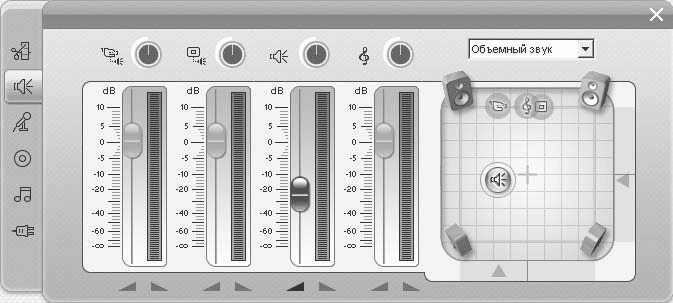
Рис. 10.16. Микширование с помощью аудиоинструментария
Большую часть окна занимают регуляторы (1), устанавливающие уровень громкости каждой звуковой дорожки в месте, в котором находится ползунок на шкале времени. Если в определенный момент времени какая-то из дорожек пуста, то соответствующий регулятор будет недоступен. Область (6) служит для задания баланса каждой из дорожек или пространственного положения источника звука (в случае использования объемного звука).
Кнопки приглушения (2) дорожек показывают, к какой именно дорожке относятся регуляторы (1). При перемещении ползунка одного из регуляторов (1) на линии задания громкости (внутри аудиоклипа на линии времени) будет создано два маркера. Второй по ходу воспроизведения маркер и будет перемещаться регулятором. В результате получится излом на линии громкости (приблизительно такой, как на рис. 10.17).

Рис. 10.17. Излом на линии громкости
Вращаемые регуляторы (3) служат для изменения общей громкости звуковой дорожки. Положения регуляторов можно плавно изменять с помощью мыши от

до

Положение

соответствует оригинальной громкости звуковой дорожки.
И наконец, перетаскивая мышью изображения внутри красиво выполненной области (6), можно установить стереобаланс или пространственное положение источника звука, если задействован объемный звук. Раскрывающийся список (4) позволяет задать режим панорамирования звука: стерео, объемный или объемный с центральным динамиком (рис. 10.18). Причем вид панорамирования устанавливается для каждой дорожки отдельно и может быть различным для каждого ее аудиоклипа.
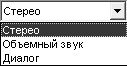
Рис. 10.18. Режимы панорамирования
Если в раскрывающемся списке (4) выбран пункт Стерео, то кружки с обозначениями дорожек можно перемещать только вдоль верхнего края области (6).
Также возможно раздельно устанавливать положение источника звука по горизонтали и вертикали (если это позволено) с использованием стрелок (7) и (8) соответственно. Перемещение стрелки (7) отражается на линии баланса клипа, находящегося на линии времени, точно так же, как и перемещение ползунка регулятора громкости на линии громкости клипа. То же самое справедливо для перемещения стрелки (8) и линии расстояния до источника звука аудиоклипа.
И наконец, две кнопки (5) для каждой дорожки используются для создания эффекта плавного нарастания или затухания звука, начиная с текущей точки воспроизведения (положение ползунка шкалы времени). Пример получаемых эффектов изменения громкости приведен на рис. 10.19.

Рис. 10.19. Плавное увеличение и уменьшение громкости
Длина спада или нарастания звука равна длительности изменения звука по умолчанию. Первоначально длительность равна 2 с. Для ее изменения используется вкладка Параметры проекта окна Настройка Pinnacle Studio Plus (рис. 10.20). Окно настройки с открытой вкладкой Параметры проекта можно вызвать командой меню Настройки ? Параметры проекта.

Рис. 10.20. Длительность плавного изменения громкости по умолчанию
За длительность плавного изменения громкости отвечает счетчик Изм. громк. в группе Длина по умолчанию (секунды.кадры).
Более 800 000 книг и аудиокниг! 📚
Получи 2 месяца Литрес Подписки в подарок и наслаждайся неограниченным чтением
ПОЛУЧИТЬ ПОДАРОКДанный текст является ознакомительным фрагментом.
Читайте также
Использование
Использование Во-первых, мы сперва должны подключить библиотеку cssexpr.js (о ней речь чуть ниже) и только потом вызывать нашу функцию constExpression.<script type="text/javascript" src="cssexpr.js"></script>После этого можно использовать constExpression в любом задаваемом блоке стилей (<style>), или любом
14.7.1. Использование ftw()
14.7.1. Использование ftw() #include <ftw.h>int ftw(const char *dir, ftwFunctionPointer callback, int depth);Функция ftw() начинает с каталога dir и вызывает указанную в callback функцию для каждого файла в этом каталоге и его подкаталогах. Функция вызывается для всех типов файлов, включая символические ссылки и
Использование tar
Использование tar Утилита tar — одна из самых популярных программ, используемых для резервного копирования в системах Linux и UNIX. Она объединяет несколько файлов в один файл архива, что упрощает передачу информации по сети и сохранение ее на резервном носителе. Название
Использование ip
Использование ip Программа ip предназначена для управления таблицами маршрутизации, в частности, правилами, определенными в них. Выполнение данной программы зависит от значений некоторых подопций опции IP: Advanced Router. Программа ip вызывается следующим образом:ip команда [list |
Использование tc
Использование tc Утилита tc использует средства ядра, которые активизируются посредством опций меню QoS and/or Fair Queueing. Данная программа управляет исходящим трафиком, в частности, не позволяет одному типу трафика монополизировать пропускную способность линии связи. В
Использование VPN
Использование VPN VPN позволяет расширить локальную сеть за счет взаимодействия с внешними компьютерами. Очевидно, что если локальная сеть подключена к Internet, внешние пользователи могут обращаться к ней без VPN. Однако VPN имеет ряд преимуществ перед обычными типами сетевого
3.3.3. Использование RPM
3.3.3. Использование RPM Программа RPM не имеет графического интерфейса, поэтому запускать ее нужно в консоли или в терминале (команда меню Приложения?Системные?Терминал). Формат вызова программы rpm следующий:rpm [-опции] [пакеты]Напомню, что установка программ - это привилегия
Использование
Использование Метапрограммирование и метафункции Прежде чем перейти к изложению дальнейшего материала, полезно ввести понятия метапрограммирования и метафункции. Если внимательнее посмотреть на то, что происходит, когда компилятор встречает пример, подобный
Использование
Использование По сути дела, Xalan Java и Xalan C++ — это библиотеки, позволяющие использовать XSLT-преобразования в собственных проектах. Xalan Java поддерживает набор интерфейсов TrAX (от англ. transformation API for XML — программный интерфейс преобразований для XML), определяющий стандартные
Использование
Использование Легкий вариант, Instant Saxon представляет собой утилиту командной строки saxon.exe, с помощью которой можно применять преобразования к XML-документам:saxon.exe -о result.xml source.xml stylesheet.xslПолная версия Saxon (включающая также исходный код) тоже может использоваться как утилита
Использование
Использование Главной областью применения Oracle XSLT Processor является его использование совместно с технологиями XSQL и XSU для обеспечения Web-доступа к реляционным данным. Кроме этого, Oracle XSLT Processor легко интегрируется в другие приложения и также может выполняться из командной
Использование
Использование Как и любой другой XSLT-процессор, написанный на Java, xt можно без труда использовать в Java-проектах. Помимо этого, xt можно использовать в качестве сервлета и из командной строки.Сервлет-версия xt реализована в классе com.jclark.xsl.sax.XSLservlet и может выполняться на
Использование
Использование Прежде всего, как C-библиотеку, libxslt можно подключать к собственным модулям посредством документированного API, а также при помощи разработанных врапперов использовать в Perl и Python-программах. Поскольку по степени совместимости и разработанности libxslt явно
29.4.3. Использование SSI
29.4.3. Использование SSI Использование сценариев cgi, открывающих Web–страницы с целью отображения небольшого количества сведений, не всегда является оправданным. Например, была отображена дата, но также был создан сценарий cgi, который тоже отображает дату. Не лучше ли было бы